如何将Word文字转换成多列表格
时间:2024-10-21 02:20:54 来源:互联网 阅读:
以下就是将word表格转化成多列表格的具体方法。
1、在此,我们选中整个段落文字,点击“表格”列表中的“文字转表格”项。
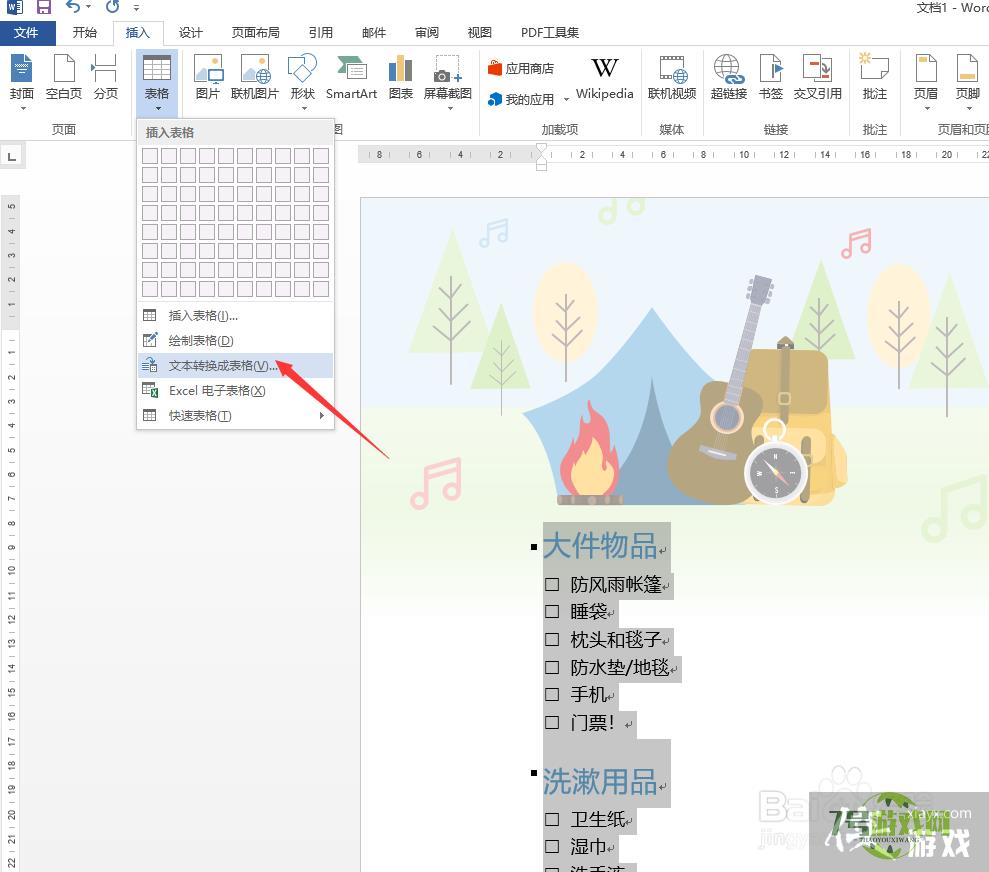
2、当弹出如图所示的界面后,设置表格的“行数”和“列数”,点击“确定”按钮。
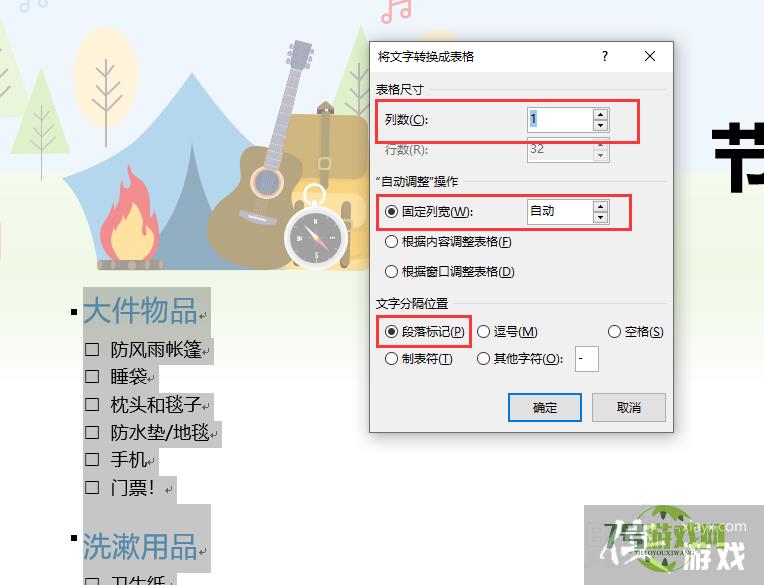
3、此时将自动生成对应的表格。
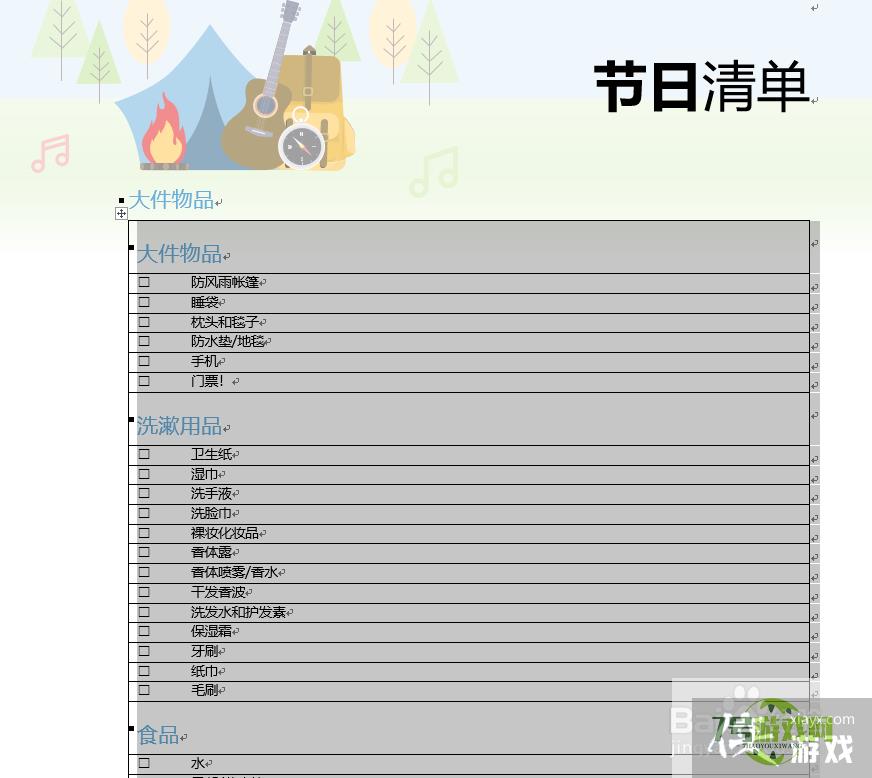
4、如果想生成多列表格,我们可以在“表格属性”界面中,设置表格的列数即可。
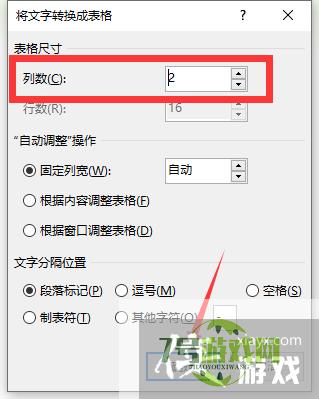
5、如图所示,此时就生成了多列表格。
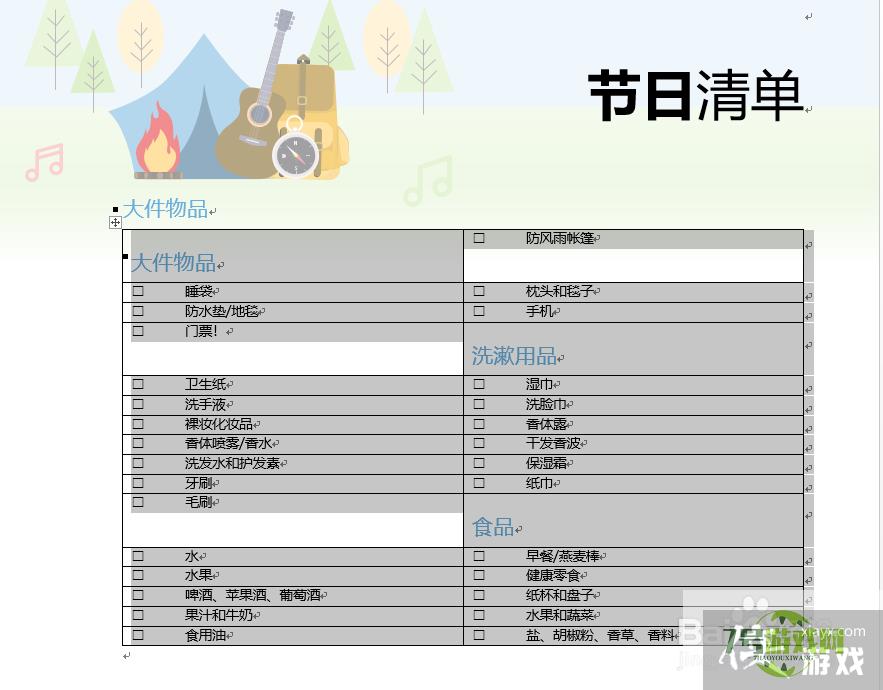
6、除了以上两种方法外,我们还可以快速插入自定义表格,如图所示:
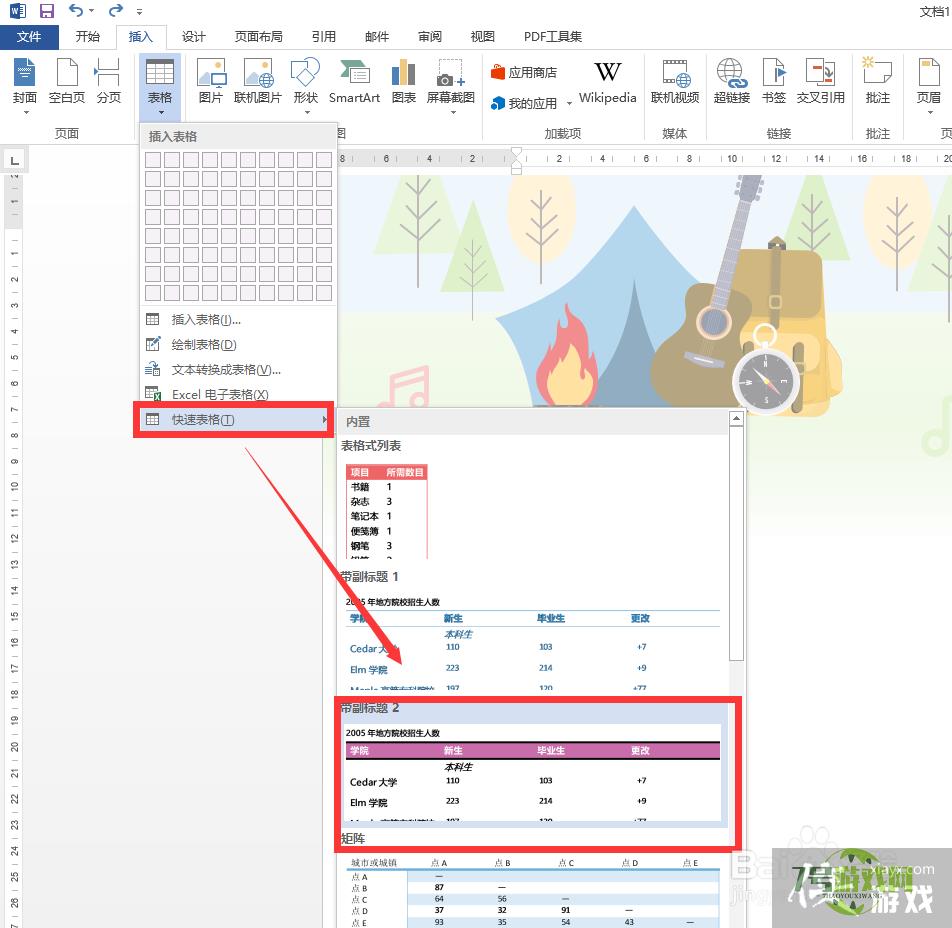

最新更新
更多软件教程
更多-
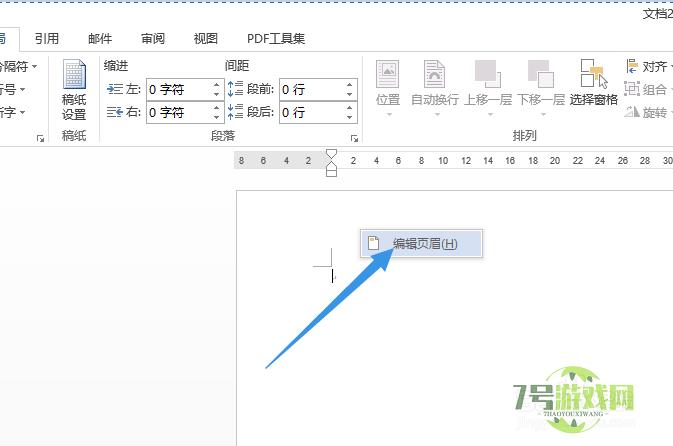
- 如何在WPS文档的页眉和页脚位置添加图片
-
互联网
10-21
-

- 如何将Word文字转换成多列表格
-
互联网
10-21
-
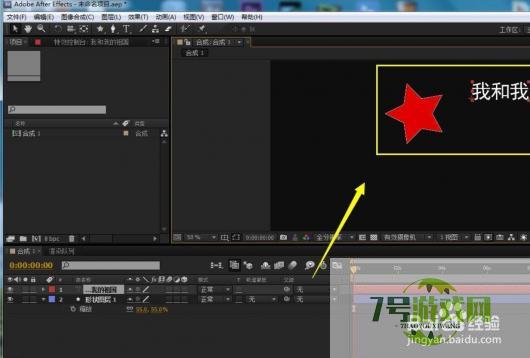
- AE的跟随运动效果怎么制作
-
互联网
10-21
-
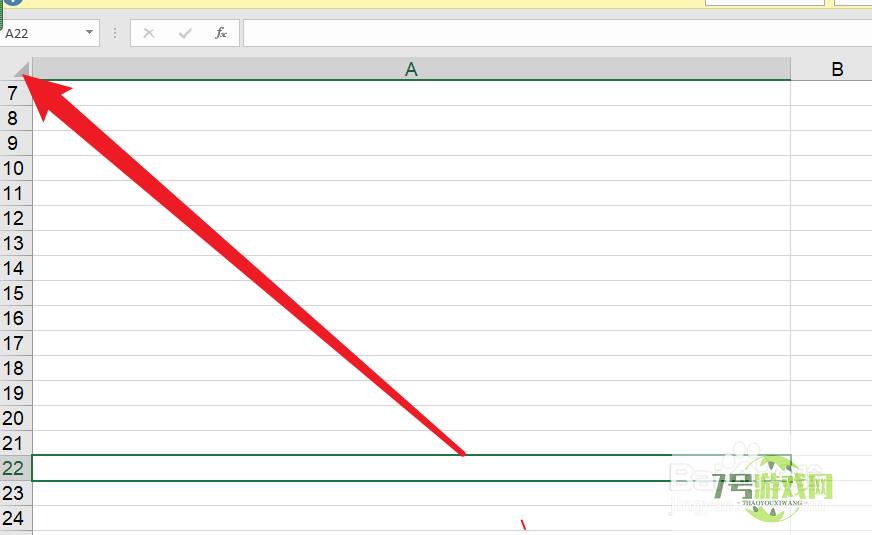
- Excel如何调整全表格行高
-
互联网
10-21
-

- UG如何取消草图自动标注尺寸
-
互联网
10-21
-
如有侵犯您的权益,请发邮件给3239592717@qq.com











